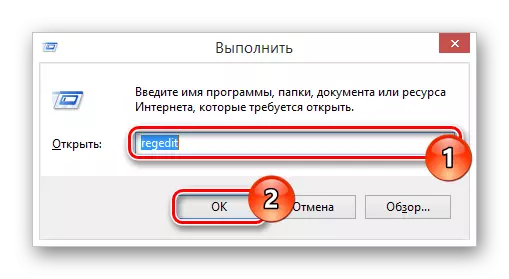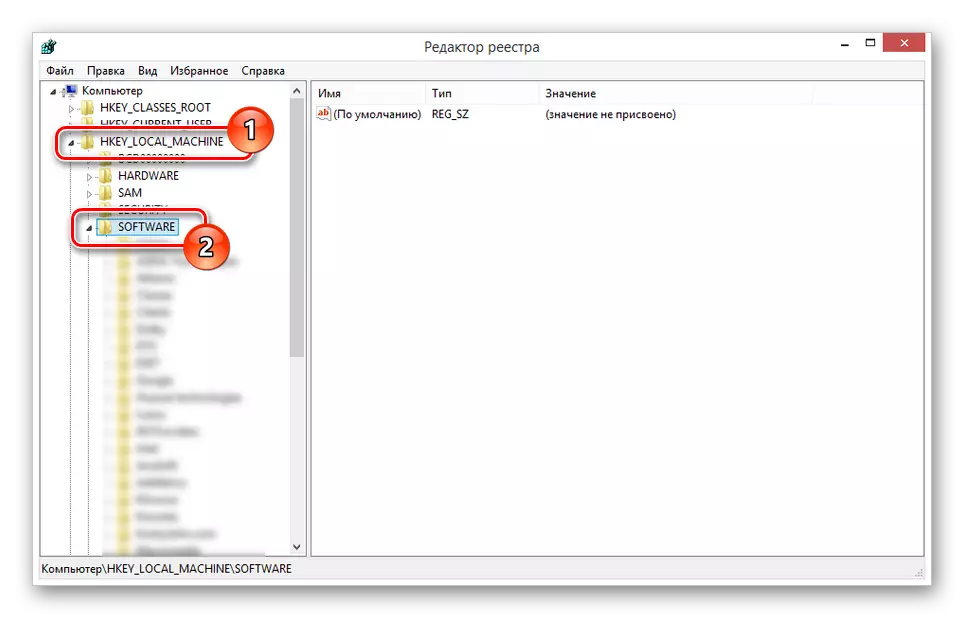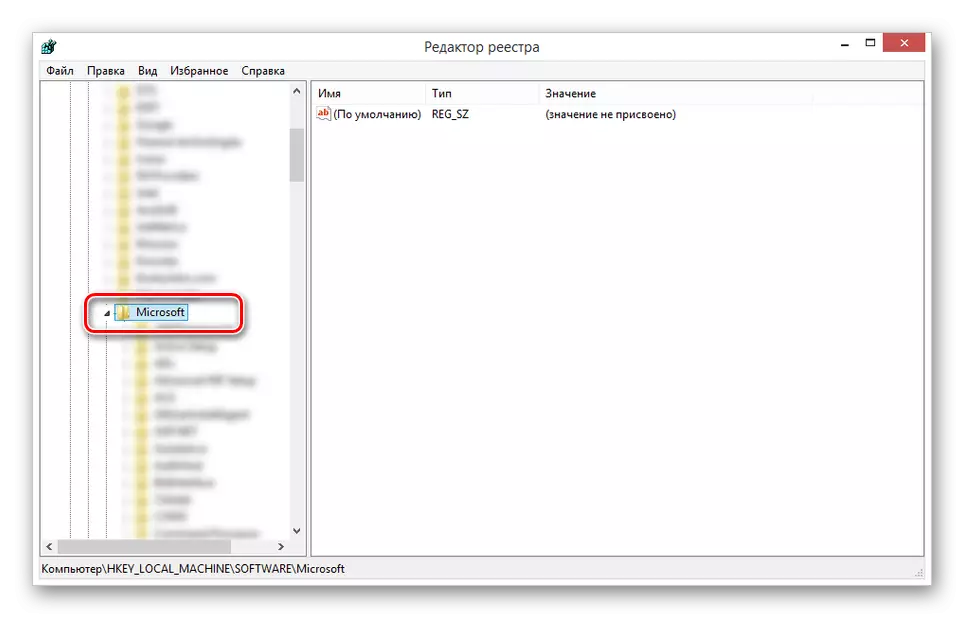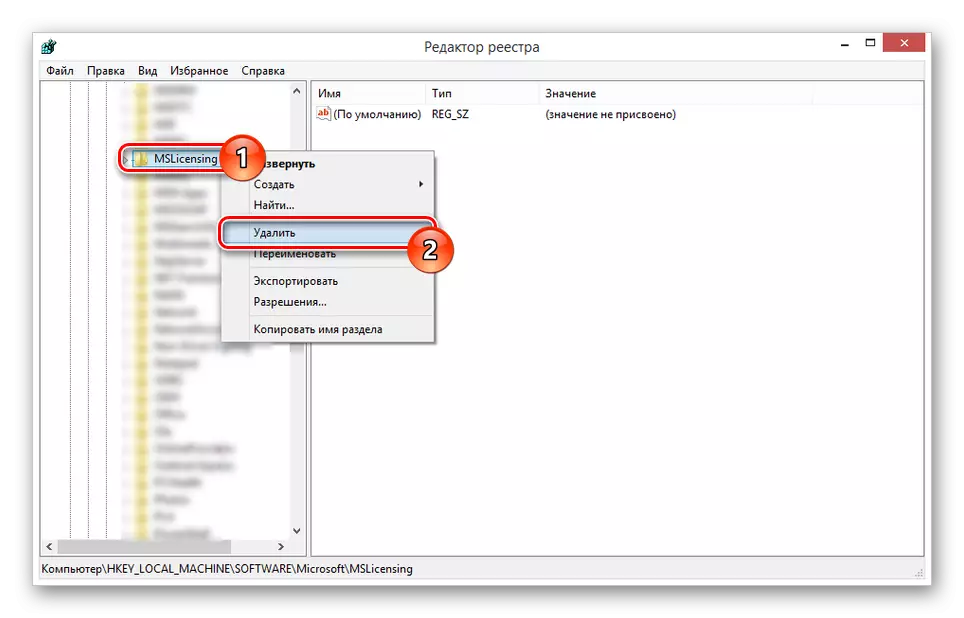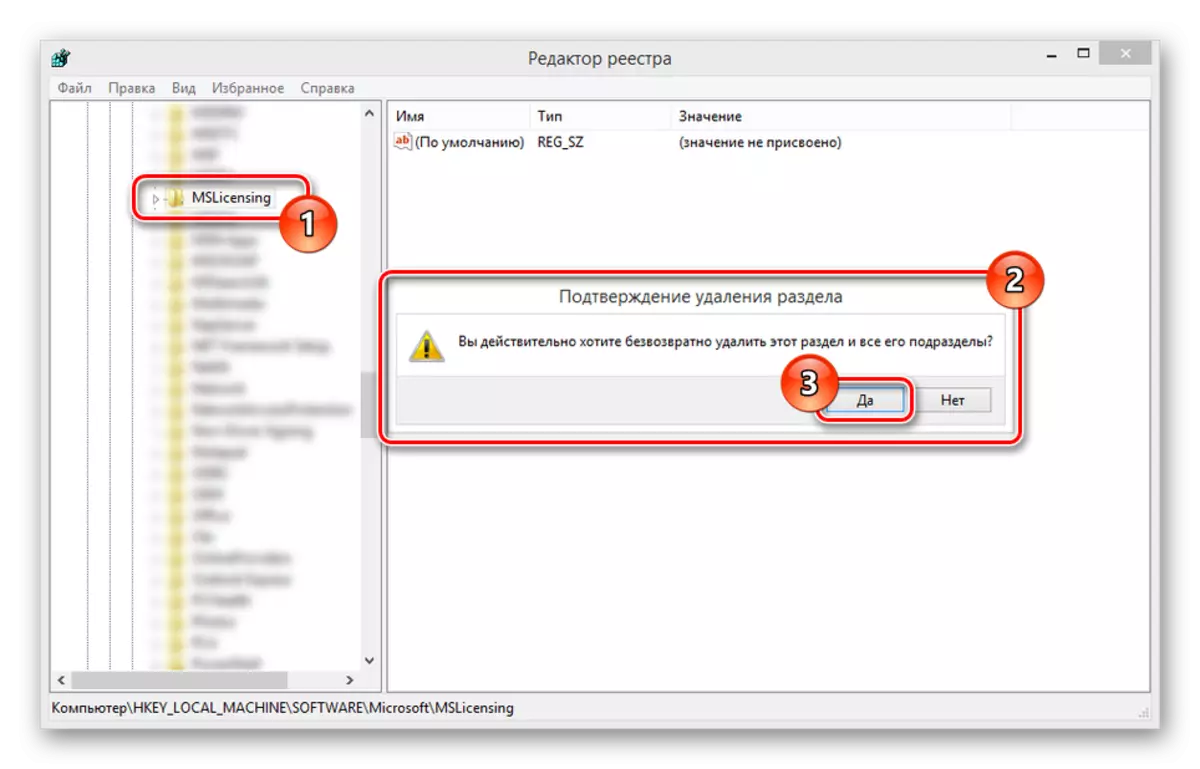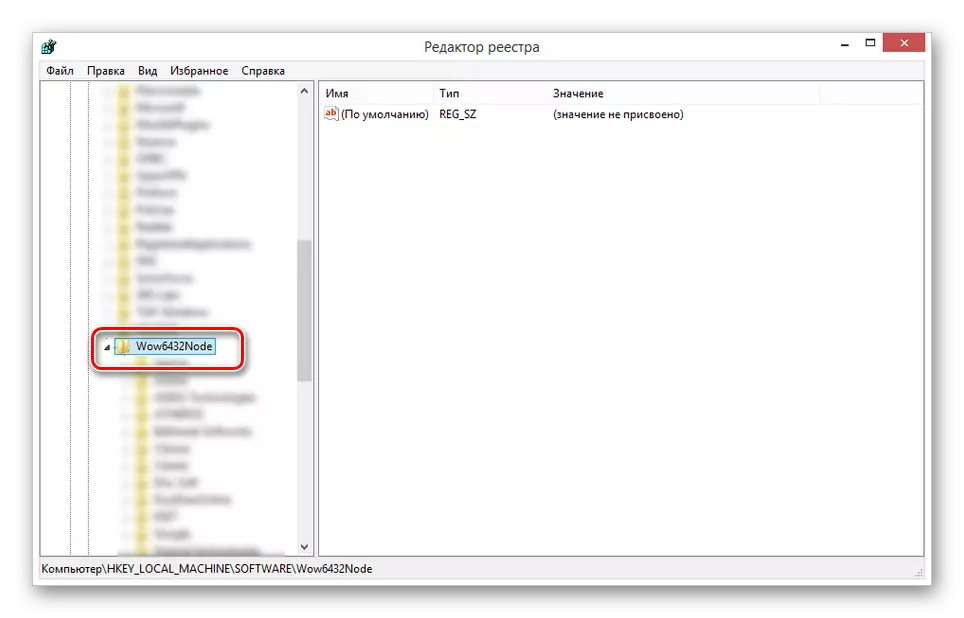Thaum uas siv cov RDP rau ib tug computer khiav qhov rais operating system rau ib co yog vim li cas, ib qho yuam kev tej zaum yuav tshwm sim txog cov tsis muaj neeg tej thaj chaw deb desktop lais xees. Ntxiv nyob rau hauv tsab xov xwm uas peb yuav tham txog qhov ua thiab cov hau kev ntawm xa xws li ib tug cov lus.
Txoj kev rau tshem tawm ntawm qhov yuam kev
Cov kev ua yuam kev nyob rau hauv lo lus nug tshwm sim, tsis hais txog ntawm lub version ntawm lub OS vim cov tsis muaj lais xees rau tus neeg computer. Tej zaum cov tib yam lus yuav pom vim cov impossibility ntawm cov muab ib tug tshiab daim ntawv tso cai, txij thaum lub ua ntej lawm twb cached.

Txoj 1: kev tshem tawm ntawm lub npe ceg
Tus thawj txoj kev yog mus rho tawm tej yam npe lag luam txuam nrog RDP lais xees. Tsaug rau no mus kom ze, nws yog tau hloov ib ntus lais xees thiab nyob rau tib lub sij hawm tau txais tshem ntawm cov teeb meem nyob rau hauv cov nqe lus ntawm caching outdated cov ntaub ntawv.
- Nyob rau keyboard, siv lub "Yeej + R" qhov tseem ceeb ua ke thiab nkag mus rau hauv qab no thov.
Regedit.
- Nyob rau hauv lub Registry, nthuav lub HKEY_LOCAL_MACHINE ceg thiab hloov mus rau qhov Software seem.
- Nyob rau hauv 32-ntsis OS, mus rau lub Microsoft ceev thiab scroll down nws mus ua lub "MSLicensing" directory.
- Right-click rau ntawm kab nrog rau cov kev cai tswjhwm nplaub tshev thiab xaiv rho tawm.
Ceeb toom: Tsis txhob hnov qab ua ib daim qauv ntawm cov kev hloov hauv lub lag luam.
- Cov kev tshem tawm cov txheej txheem yuav tsum tau paub tseeb hais tias manually.
- Nyob rau hauv cov ntaub ntawv ntawm ib tug 64-ntsis OS, qhov txawv tsuas yog tias tom qab switching rau lub "Software" seem, koj yuav tau ntxiv qhia cov "WOW6432Node" directory. Qhov seem kev ua yog kiag li zoo li tus saum toj no piav.
- Ua ntej cov tswv yim rau lub community launch, pib dua lub computer.
Yog hais tias koj yog tag nrho cov ua kom raug, lub ruaj khov lag luam ntawm lub RDP yuav tsum tau rov qab. Txwv tsis pub, mus rau lub tom ntej no seem ntawm qhov tsab xov xwm.
Txoj 2: Daim npe ceg
Tus thawj txoj kev uas yuav kho qhov teeb meem nrog cov tsis muaj ib tug neeg daim ntawv tso cai ntawm cov chaw taws teeb desktop yog zoo tsis rau tag nrho cov versions ntawm qhov rais, uas nyob rau hauv kev siv rau lub sab saum toj kaum. Koj muaj peev xwm kho qhov yuam kev los mus hloov lub npe ceg ntawm lub qhov rais 7 los yog 8 lub tshuab rau koj lub computer.Ceeb toom: Txawm tias qhov sib txawv nyob rau hauv lub OS versions, lub npe lag luam no kom khiav hauj lwm.
Tom qab executing cov kev ua yuam kev piav nyob rau hauv nqe lus no, qhov yuam kev yuav tsum ploj.
Tag
Cov txheej txheem suav tias koj kom tshem tau qhov ua yuam kev ntawm qhov tsis muaj cov ntawv tso cai cov neeg siv khoom siv feem ntau, tab sis tseem tsis yog ib txwm. Yog tias tsab xov xwm no tsis pab koj nrog daws cov teeb meem, tso koj cov lus nug rau peb hauv cov lus.